Photoshop简单处理出偏暗婚片的高亮丽色彩
1、打开原图 按ctrl+j 复制图层
执行滤镜-模糊-高斯模糊

2、执行图像-调整-色相|饱和度

3、把图层一的图层模式改为柔光

4、按shift+ctrl+alt+e 盖印图层得出图层二
执行图像-调整-阴影|高光

5、用套索工具简单扣出人物主体,然后选择-修改-羽化(10像素)
继续执行图像-调整-曲线,调亮人物
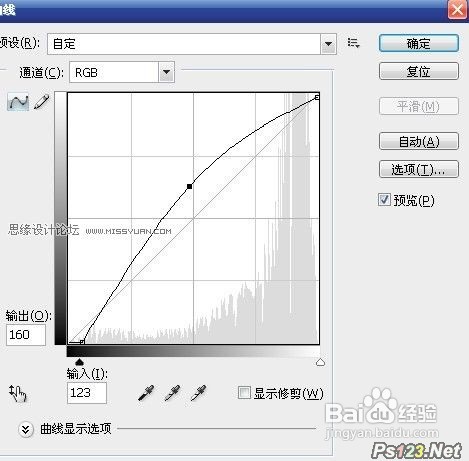
6、察看照片,可以看出照片略显模糊了,按shift+ctrl+alt+e 盖印图层,得出图层三,按ctrl+I反相,再按shift+ctrl+F渐隐反相
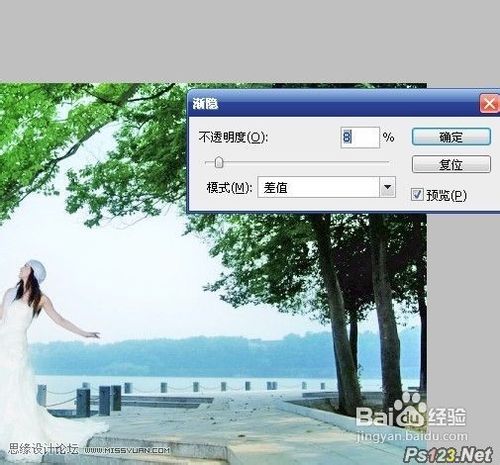
7、最后按shift+ctrl+E
合并图层得出最终效果

声明:本网站引用、摘录或转载内容仅供网站访问者交流或参考,不代表本站立场,如存在版权或非法内容,请联系站长删除,联系邮箱:site.kefu@qq.com。
阅读量:94
阅读量:132
阅读量:49
阅读量:84
阅读量:163